
En este tutorial, le mostraremos cómo instalar ISPConfig en Ubuntu 20.04 LTS. Para aquellos de ustedes que no lo sabían, ISPConfig es un conocido panel de control de alojamiento web de código abierto. que nos permite administrar servicios a través de un navegador web. Podemos agregar fácilmente host virtual Apache o bloques de servidor Nginx, crear/editar/eliminar bases de datos, configurar trabajos cron, crear cuentas de correo electrónico y mucho más.
Este artículo asume que tiene al menos conocimientos básicos de Linux, sabe cómo usar el shell y, lo que es más importante, aloja su sitio en su propio VPS. La instalación es bastante simple y asume que se están ejecutando en la cuenta raíz, si no, es posible que deba agregar 'sudo ' a los comandos para obtener privilegios de root. Le mostraré la instalación paso a paso del panel de control de alojamiento web de código abierto ISPConfig 3 en Ubuntu 20.04 (Focal Fossa). Puede seguir las mismas instrucciones para Ubuntu 18.04, 16.04 y cualquier otra distribución basada en Debian como Linux Mint.
Requisitos previos
- Un servidor que ejecuta uno de los siguientes sistemas operativos:Ubuntu 20.04, 18.04, 16.04 y cualquier otra distribución basada en Debian como Linux Mint.
- Se recomienda que utilice una instalación de sistema operativo nueva para evitar posibles problemas.
- Un
non-root sudo usero acceder alroot user. Recomendamos actuar como unnon-root sudo user, sin embargo, puede dañar su sistema si no tiene cuidado al actuar como root.
Instalar ISPConfig en Ubuntu 20.04 LTS Focal Fossa
Paso 1. Primero, asegúrese de que todos los paquetes de su sistema estén actualizados ejecutando el siguiente apt comandos en la terminal.
sudo apt update sudo apt upgrade
Paso 2. Configure el nombre de host.
Ahora verificamos el nombre de host en /etc/hosts y cambiarlo cuando sea necesario:
nano /etc/hosts
Agregue la siguiente línea:
127.0.0.1 localhost.localdomain localhost # This line should be changed to the correct servername: 127.0.1.1 server1.idroot.us server1 # The following lines are desirable for IPv6 capable hosts ::1 localhost ip6-localhost ip6-loopback ff02::1 ip6-allnodes ff02::2 ip6-allrouters
Luego, edite el /etc/hostname archivo:
nano /etc/hostname
Agregue la siguiente línea:
server1
Finalmente, reinicie el servidor para aplicar el cambio:
reboot
Inicie sesión nuevamente y use el siguiente comando para verificar si el nombre de host ahora es correcto:
hostname hostname -f
Salida:
root@idroot:~$ hostname server1 root@idroot:~$ hostname -f server1.idroot.us
Paso 3. Instalación de ISPConfig 3 en Ubuntu 20.04.
Ahora descargamos el instalador automático ISPConfig usando los siguientes comandos y ejecutamos el instalador del script:
wget -O - https://get.ispconfig.org | sh -s -- --help
El instalador configura automáticamente todos los servicios subyacentes, por lo que no es necesaria una configuración manual.
Cuando el instalador haya terminado, le mostrará el administrador de ISPConfig y la contraseña raíz de MySQL de esta manera:
[INFO] Your ISPConfig admin password is: rantyratna123 [INFO] Your MySQL root password is: kgodet82d!bmwe46
Paso 4. Acceso a la interfaz web de ISPConfig.
Una vez instalado correctamente, puede acceder a ISPConfig en https://server1.idroot.us:8080/ . Inicie sesión con el nombre de usuario admin y la contraseña admin (debe cambiar la contraseña predeterminada después de su primer inicio de sesión):
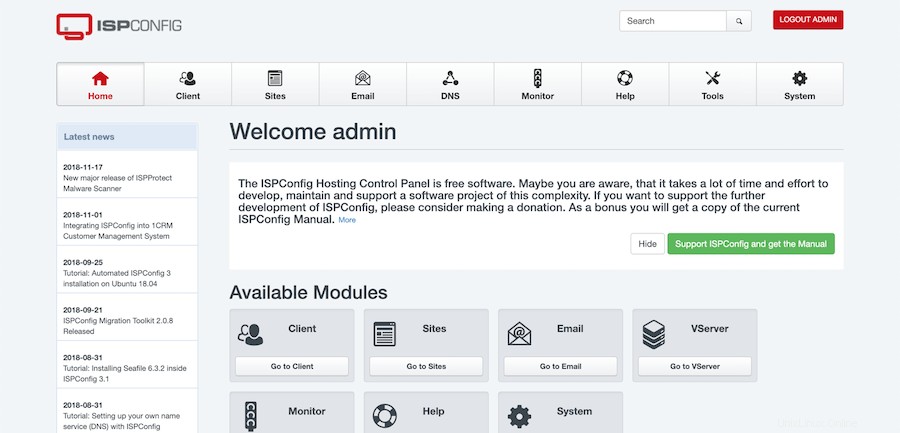
Paso 5. Configure el cortafuegos.
Ahora iniciamos sesión en la interfaz web de ISPConfig y vamos a Sistema -> Cortafuegos. Luego hacemos clic en “Agregar nuevo registro de cortafuegos”:
Para el servidor del panel, debemos abrir los siguientes puertos:
TCP 22,80,443,8080,8081
UDP 53
¡Felicitaciones! Has instalado correctamente ISPConfig. Gracias por usar este tutorial para instalar ISPConfig 3 en tu sistema Ubuntu 20.04 LTS Focal Fossa. Para obtener ayuda adicional o información útil, te recomendamos que consultes el sitio oficial Sitio web de ISPConfig.